Correggi Safari Questa connessione non è privata
Pubblicato: 2021-09-02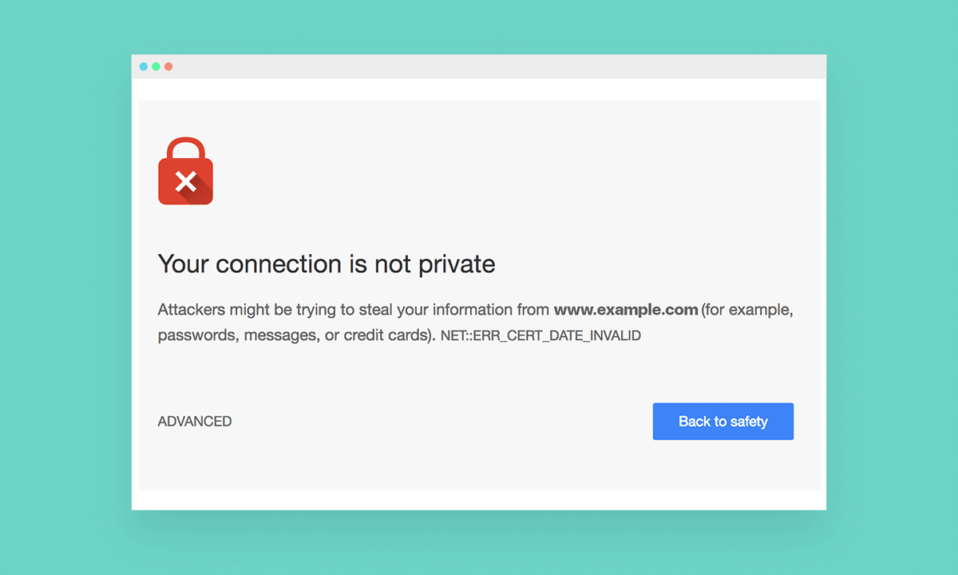
Durante il funzionamento di Safari, devi esserti imbattuto in Questa connessione non è un errore privato . Questo errore può verificarsi durante la navigazione in Internet, la visione di un video su YouTube, l'esplorazione di un sito Web o lo scorrimento di Google Feed su Safari. Sfortunatamente, una volta visualizzato questo errore, nulla sembra funzionare correttamente. Ecco perché, oggi, discuteremo come risolvere l'errore La connessione non è privato su Safari su Mac.
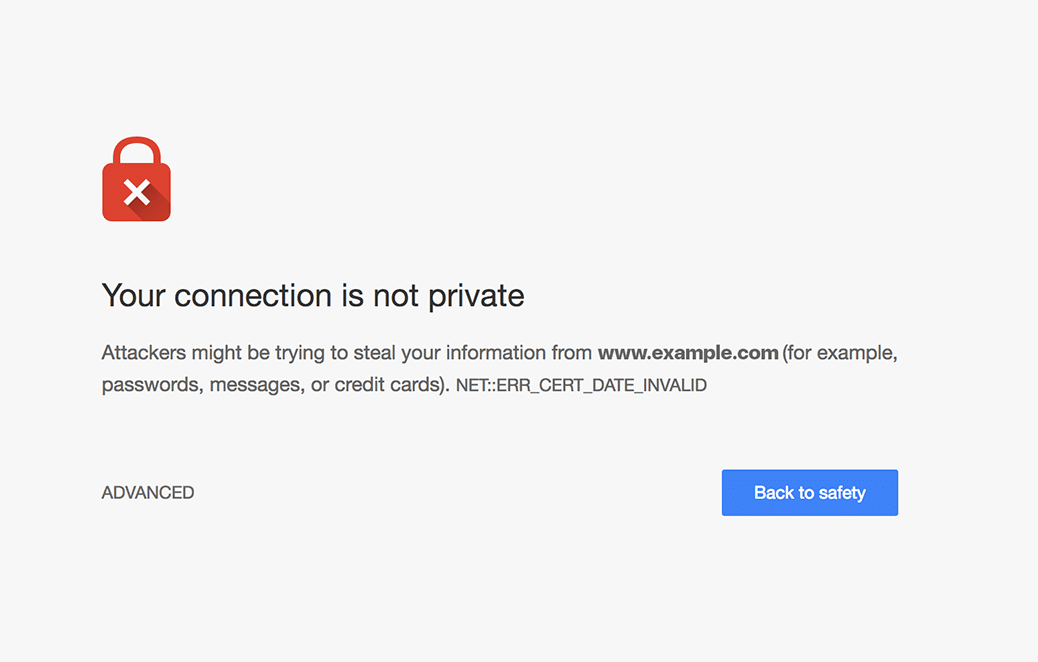
Contenuti
- Come risolvere questa connessione non è un errore di Safari privato
- Perché questa connessione non è privata Si verifica un errore di Safari?
- Metodo 1: utilizzare l'opzione Visita il sito Web
- Metodo 2: controlla la connettività Internet
- Metodo 3: riavvia il dispositivo
- Metodo 4: impostare la data e l'ora corrette
- Metodo 5: disabilitare le app di terze parti
- Metodo 6: Elimina i dati della cache del sito Web
- Metodo 7: utilizzare la modalità di navigazione privata
- Metodo 8: disabilita VPN
- Metodo 9: usa l'accesso al portachiavi (solo per Mac)
Come risolvere questa connessione non è un errore di Safari privato
Safari è uno dei browser Web più sicuri perché aiuta a crittografare i siti Web e fornisce altri protocolli di sicurezza per proteggere i dati dei suoi utenti. Poiché diversi siti Web o collegamenti di spam su Internet intendono rubare i dati degli utenti, Safari dovrebbe essere il tuo browser Web preferito sui dispositivi Apple. Blocca i siti non protetti e protegge i tuoi dati dall'hacking. Safari ti protegge dagli occhi indiscreti di hacker e siti Web ingannevoli dall'infliggere danni o danni al tuo dispositivo. Durante questo blocco, potrebbe attivare il suddetto errore.
Perché questa connessione non è privata Si verifica un errore di Safari?
- Non aderenza al protocollo HTTPS: ogni volta che si tenta di navigare in un sito Web non protetto dal protocollo HTTPS, si verificherà l'errore Questa connessione non è privata.
- Certificazione SSL scaduta : se il certificato SSL di un sito Web è scaduto o se questa certificazione non è mai stata rilasciata a questo sito Web, è possibile che si verifichi questo errore.
- Mancata corrispondenza del server : a volte, questo errore può verificarsi anche a causa di una mancata corrispondenza del server. Questo motivo può essere vero, se il sito Web che stai tentando di aprire è affidabile.
- Browser obsoleto: se non aggiorni il browser da molto tempo, potrebbe non essere in grado di comunicare correttamente con il sito Web SSL, il che potrebbe causare questo errore.
Metodo 1: utilizzare l'opzione Visita il sito Web
La soluzione più semplice per correggere questa connessione non è un errore privato su Safari è visitare comunque il sito Web.
1. Fare clic su Mostra dettagli e selezionare l'opzione Visita il sito Web .
2. Conferma la tua selezione e sarai in grado di navigare al sito web desiderato.
Metodo 2: controlla la connettività Internet
Se il tuo Wi-Fi è attivo, la rete con la migliore potenza del segnale verrà scelta automaticamente. Tuttavia, questo non garantirà che sia la rete giusta. Per la navigazione in Internet tramite Safari è necessario utilizzare solo connessioni solide, sicure e sostenibili . Le reti aperte tendono a contribuire a errori di Safari come Questa connessione non è un errore privato.
Leggi anche : Connessione Internet lenta? 10 modi per velocizzare la tua Internet!
Metodo 3: riavvia il dispositivo
Puoi eliminare questo errore semplicemente riavviando il tuo dispositivo Apple.
1. Nel caso di un MacBook, fai clic sul menu Apple e seleziona Riavvia .
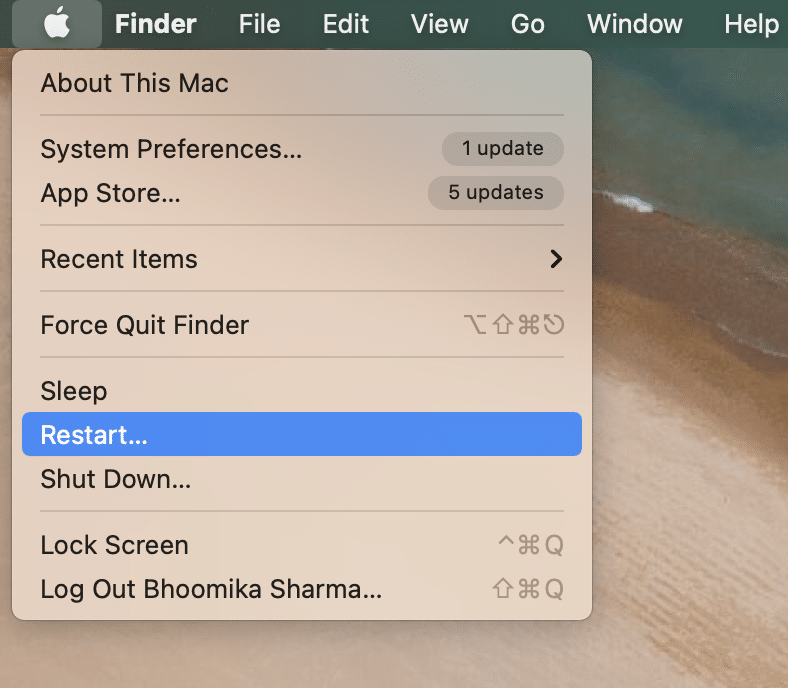
2. Nel caso di un iPhone o iPad, tieni premuto il pulsante di accensione per spegnere il dispositivo. Quindi, accendilo tenendolo premuto fino a quando non viene visualizzato il logo Apple . .
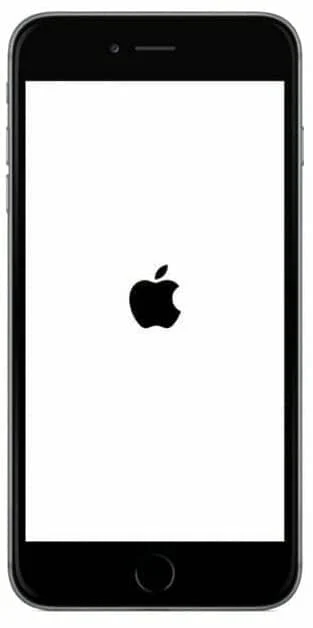
3. Oltre a quanto sopra, prova a riavviare il router Wi-Fi. Oppure, ripristinalo premendo il pulsante Reset.

Esegui un test di velocità online per confermare se i passaggi di base per la risoluzione dei problemi hanno funzionato o meno.
Metodo 4: impostare la data e l'ora corrette
Assicurati che la data e l'ora sul tuo dispositivo Apple siano corrette per evitare l'errore Questa connessione non è privata su Safari.
Su un dispositivo iOS:
1. Toccare Impostazioni , quindi selezionare Generale .
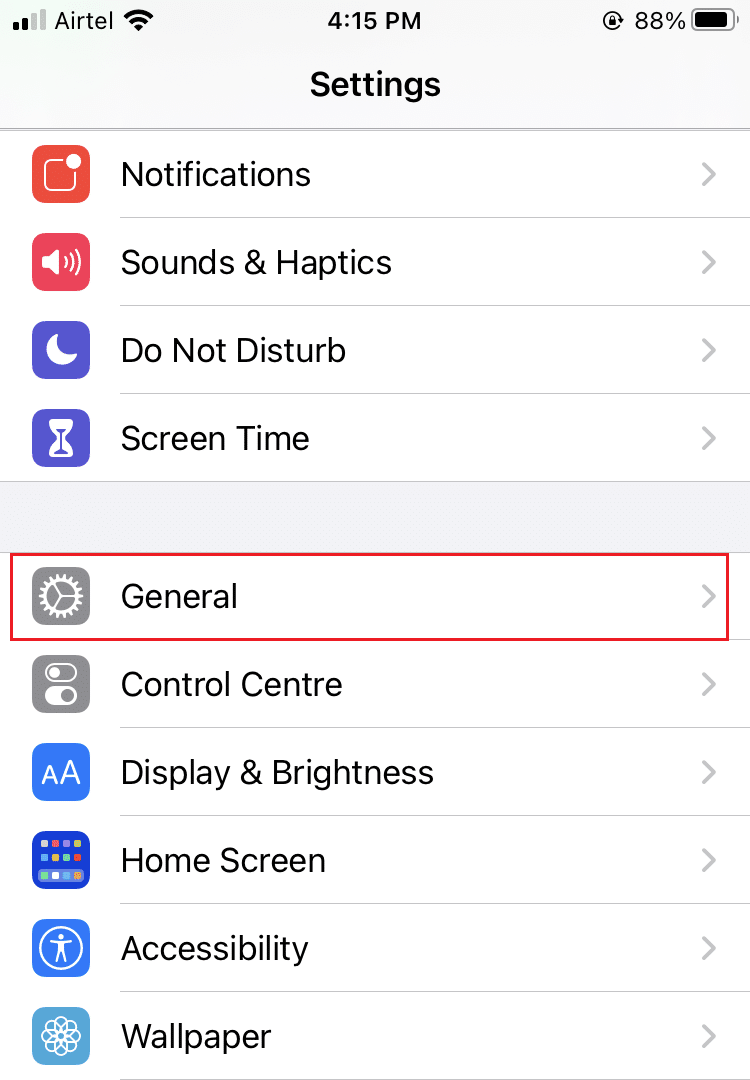
2. Dall'elenco, scorrere fino a Data e ora e toccarlo.
3. In questo menu, attivare Imposta automaticamente.
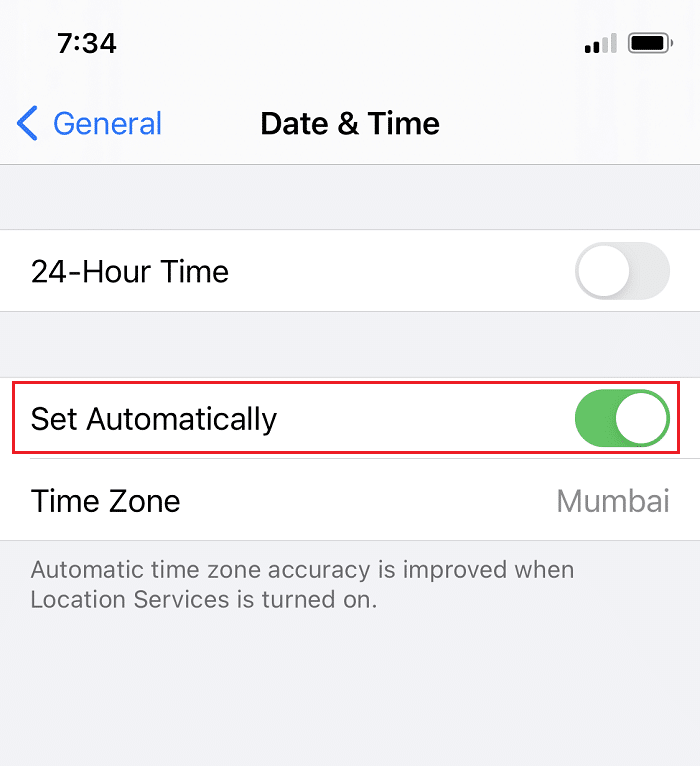
Su macOS:
1. Fare clic sul menu Apple e andare su Preferenze di Sistema .
2. Selezionare Data e ora , come mostrato.
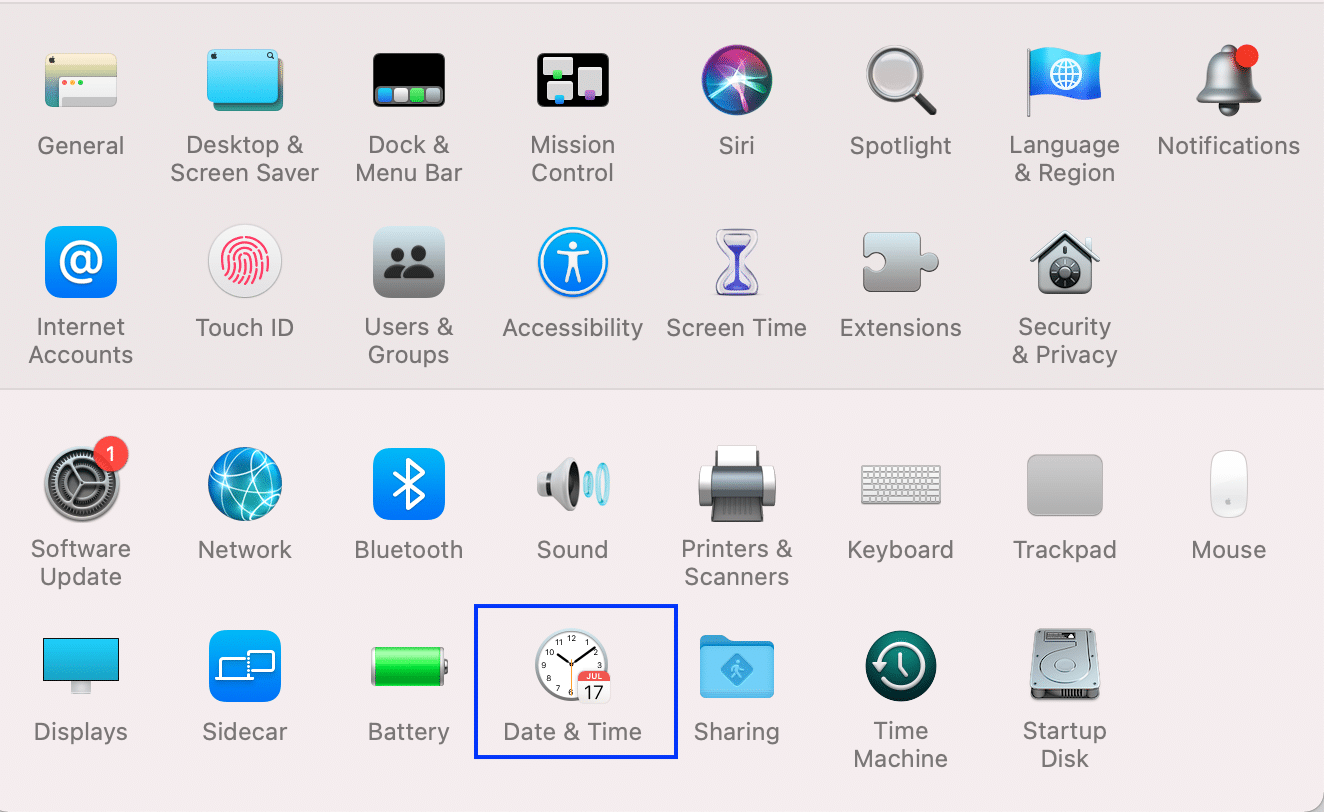
3. Qui, seleziona la casella accanto a Imposta data e ora automaticamente per correggere l'errore Questa connessione non è privata.
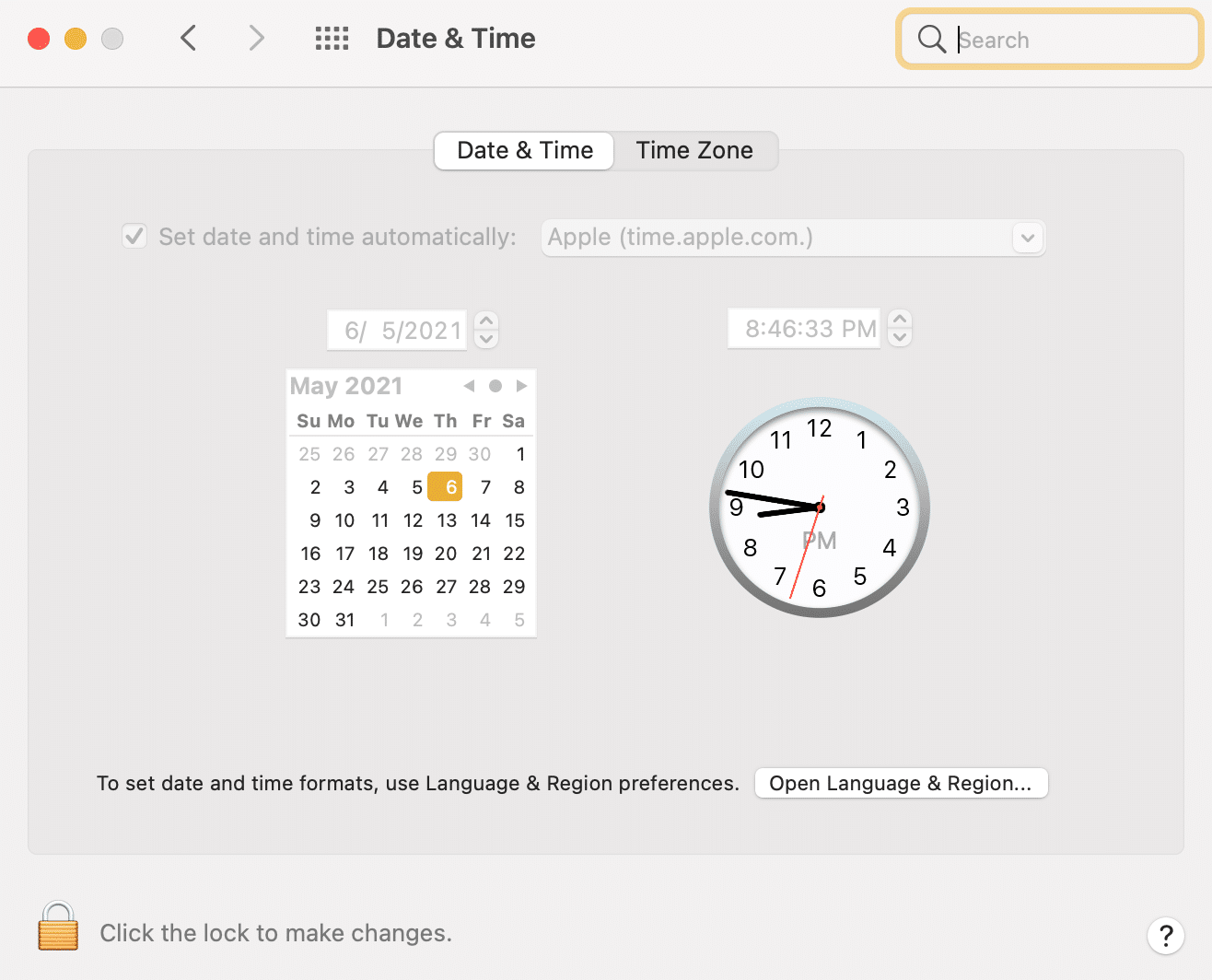

Leggi anche: Risolto il problema con il MacBook che non si ricarica quando è collegato
Metodo 5: disabilitare le app di terze parti
Ti consigliamo vivamente di utilizzare solo le applicazioni sponsorizzate da Apple sull'App Store per dispositivi iOS e macOS. Le applicazioni di terze parti come il software antivirus possono attivare questo errore, per errore. Lo fanno sovrascrivendo le normali preferenze di rete. Come risolvere la connessione non è privata? Basta, disabilitare o disinstallare app di terze parti non verificate per risolverlo.
Metodo 6: Elimina i dati della cache del sito Web
Quando scorri i siti Web, molte delle tue preferenze vengono archiviate nella memoria del computer sotto forma di dati della cache. Se questi dati vengono danneggiati, potresti riscontrare un errore. L'unica soluzione per sbarazzarsi di questi dati è cancellarli.
Per gli utenti iOS:
1. Tocca Impostazioni e seleziona Safari.
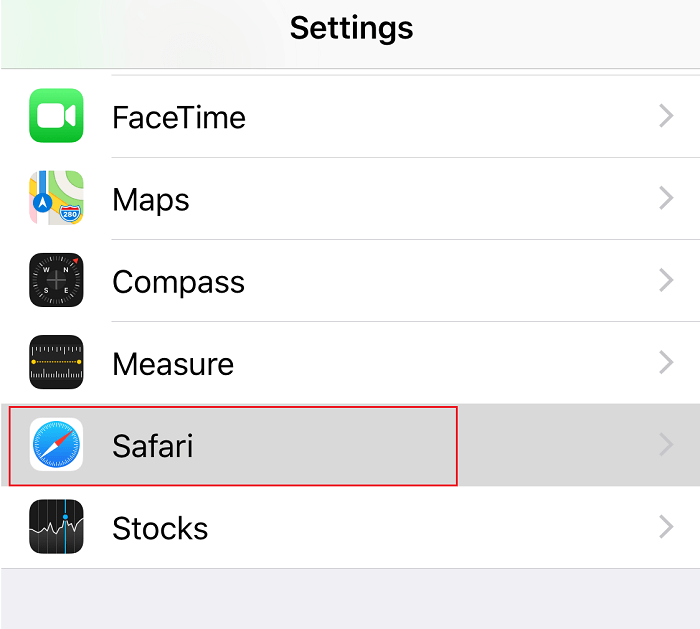
2. Quindi, tocca Cancella cronologia e Dati sito web .
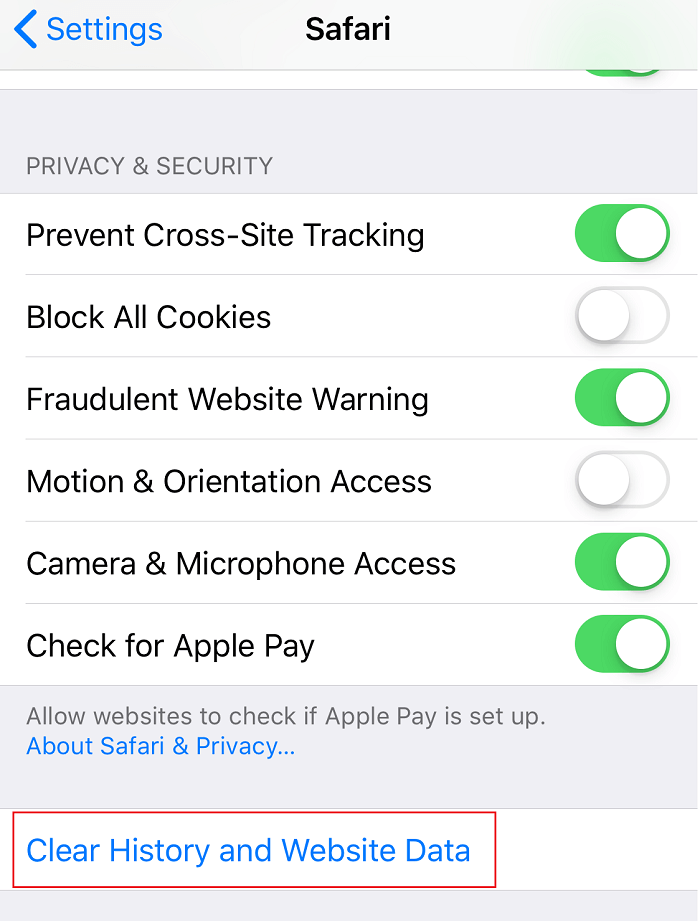
Per utenti Mac:
1. Avvia il browser Safari e seleziona Preferenze .
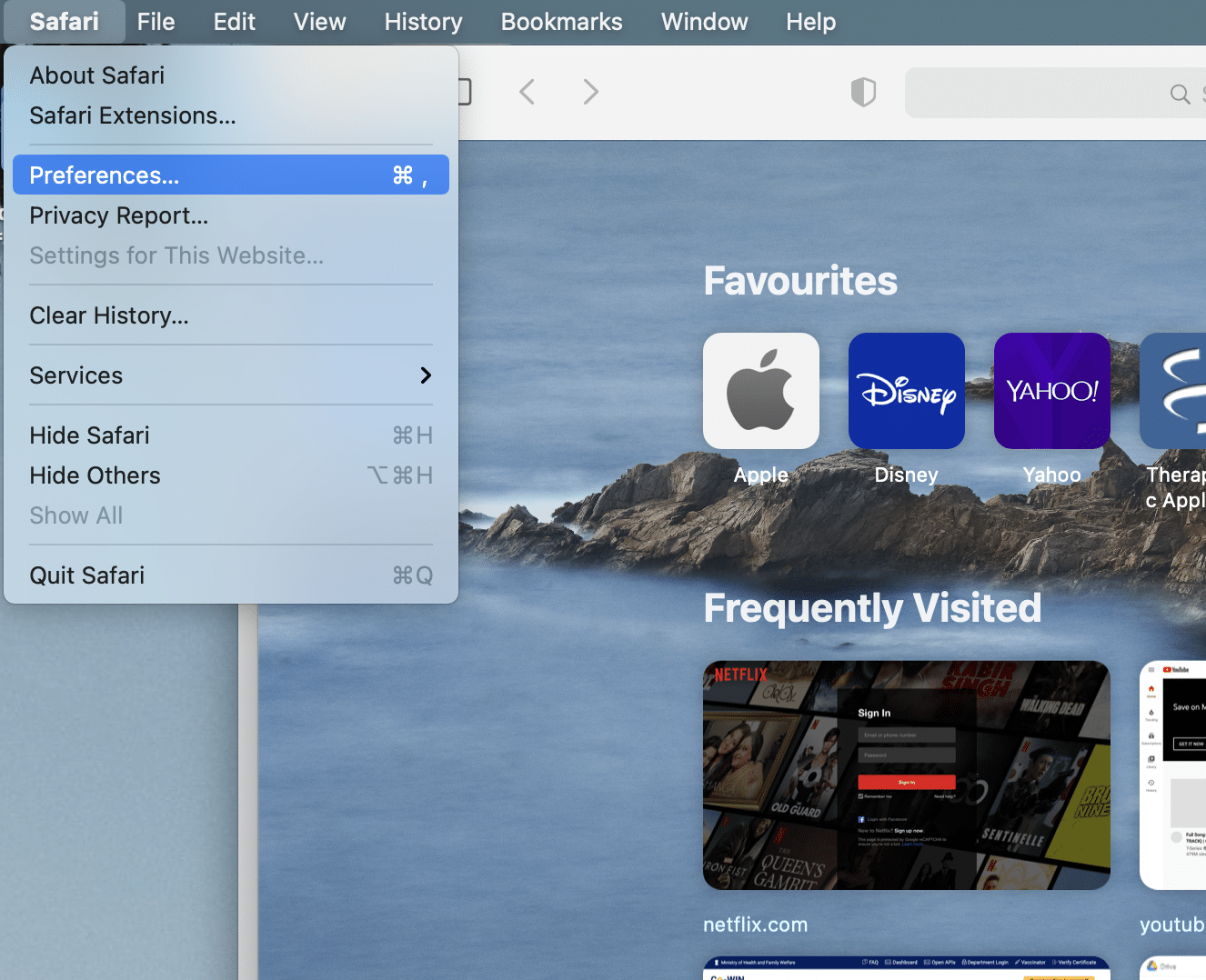
2. Fare clic su Privacy e quindi su Gestisci dati sito Web... come illustrato di seguito.
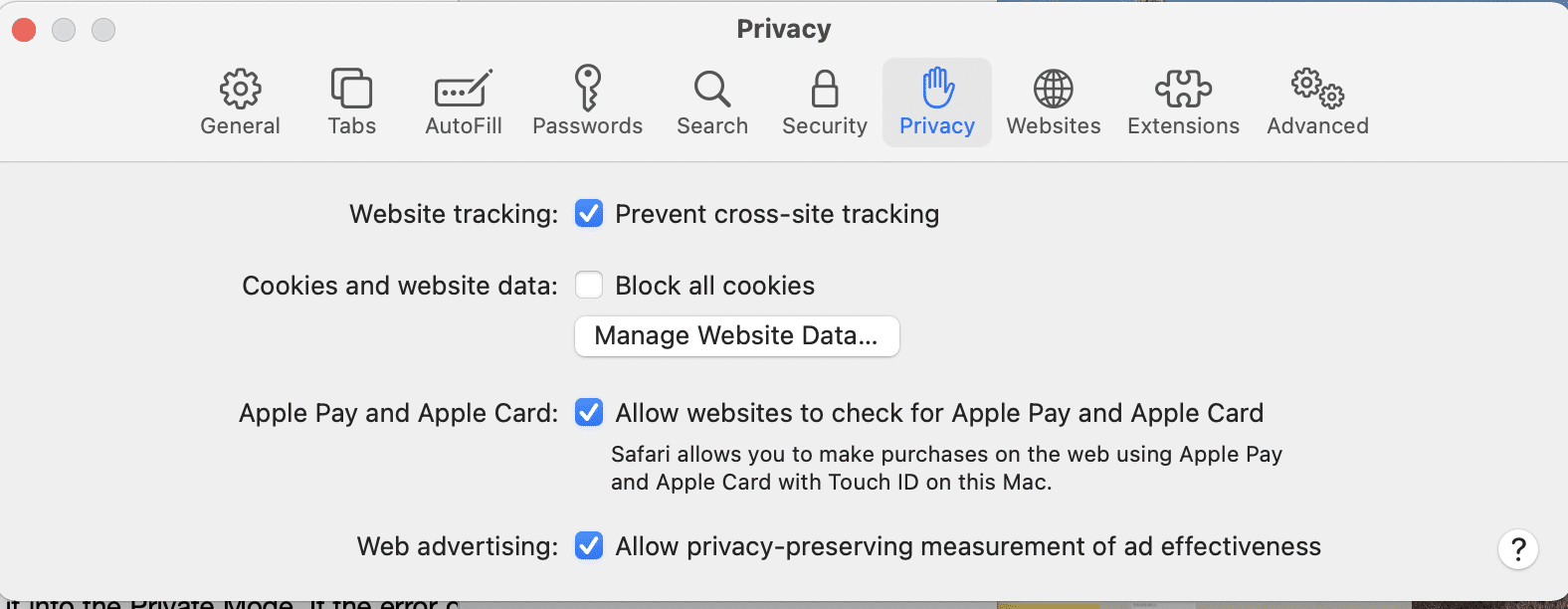
3. Infine, fai clic sul pulsante Rimuovi tutto per eliminare la cronologia di navigazione .
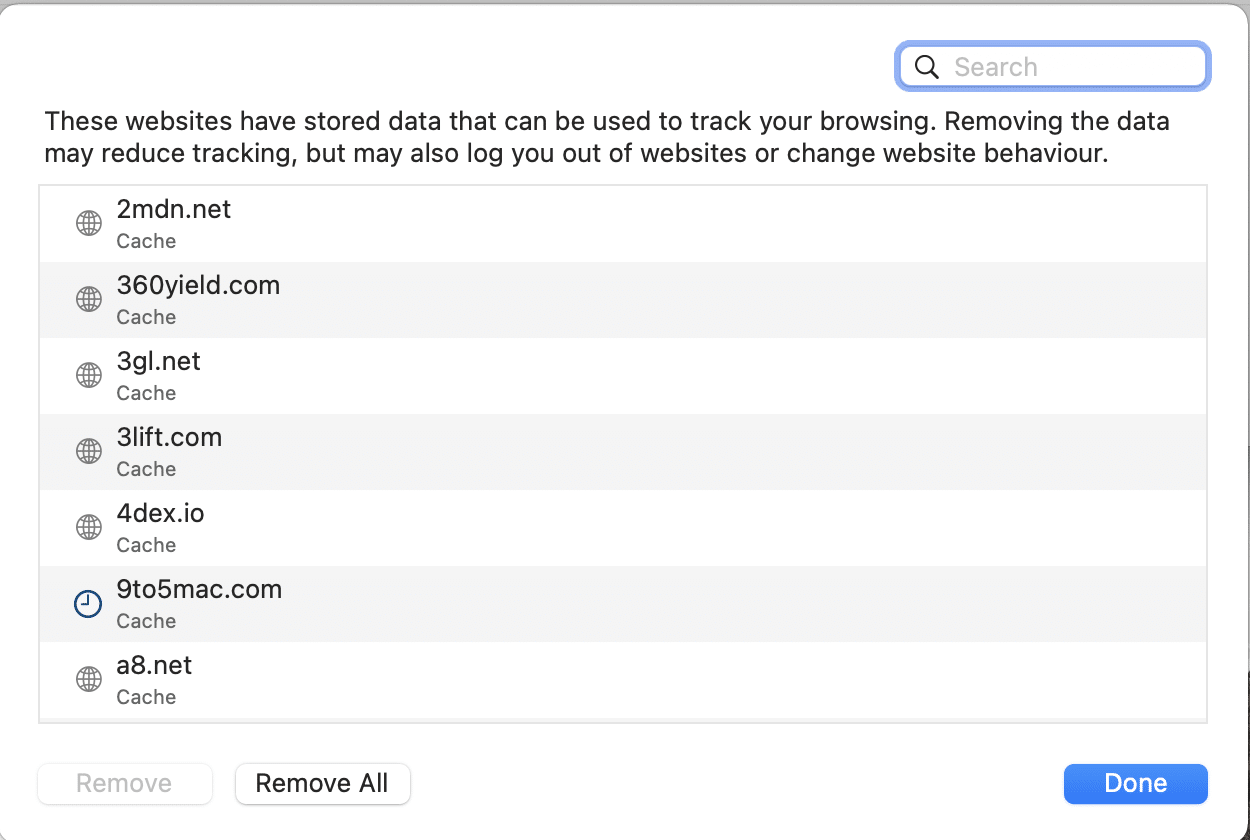
4. Fare clic sulla scheda Avanzate in Preferenze .
5. Selezionare la casella intitolata Mostra l'opzione Menu Sviluppo .
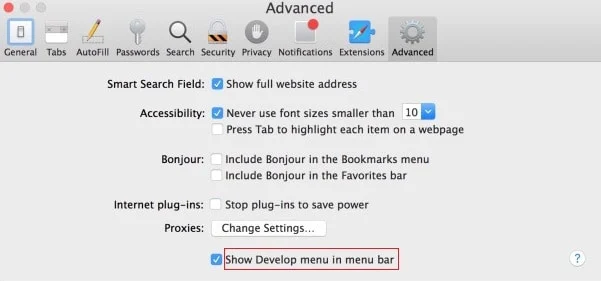
6. Ora seleziona l'opzione Sviluppo dalla barra dei menu .
7. Infine, fai clic su Svuota cache per eliminare i cookie e cancellare insieme la cronologia di navigazione.
Leggi anche: 5 modi per risolvere Safari non si aprono su Mac
Metodo 7: utilizzare la modalità di navigazione privata
È possibile utilizzare la modalità di navigazione privata per visualizzare un sito Web senza riscontrare l'errore Questa connessione non è privata. Devi copiare l'indirizzo URL del sito Web e incollarlo nella finestra privata su Safari. Se l'errore non viene più visualizzato, puoi utilizzare lo stesso URL per aprirlo in modalità normale.
Su un dispositivo iOS:
1. Avvia l'app Safari sul tuo iPhone o iPad e tocca l'icona Nuova scheda .
2. Selezionare Privato per navigare nella finestra Privato e toccare Fine .
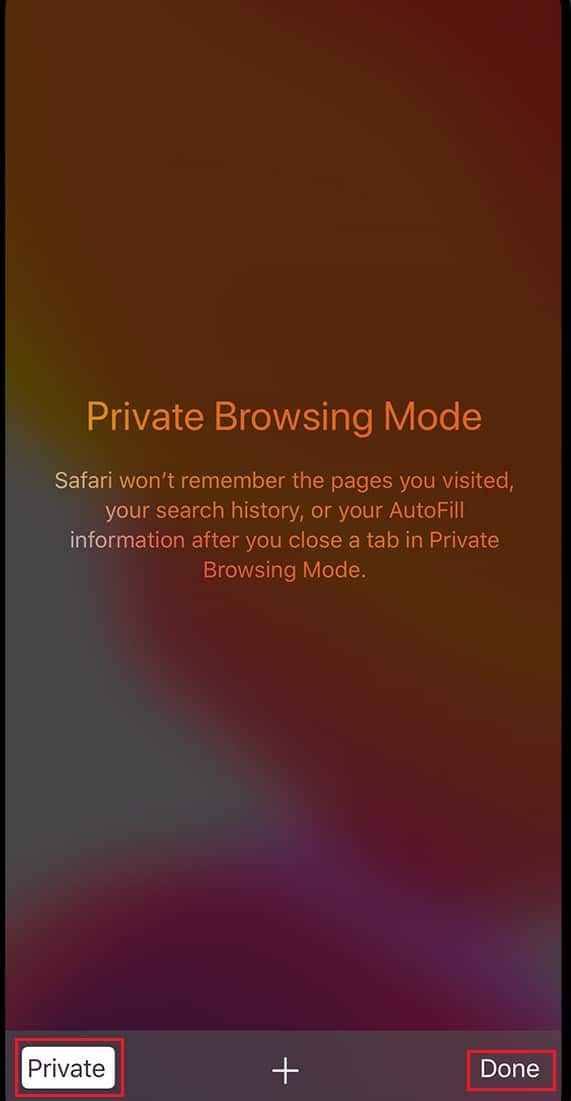
Su dispositivo Mac OS:
1. Avvia il browser web Safari sul tuo MacBook.
2. Fare clic su File e selezionare Nuova finestra privata , come evidenziato di seguito.
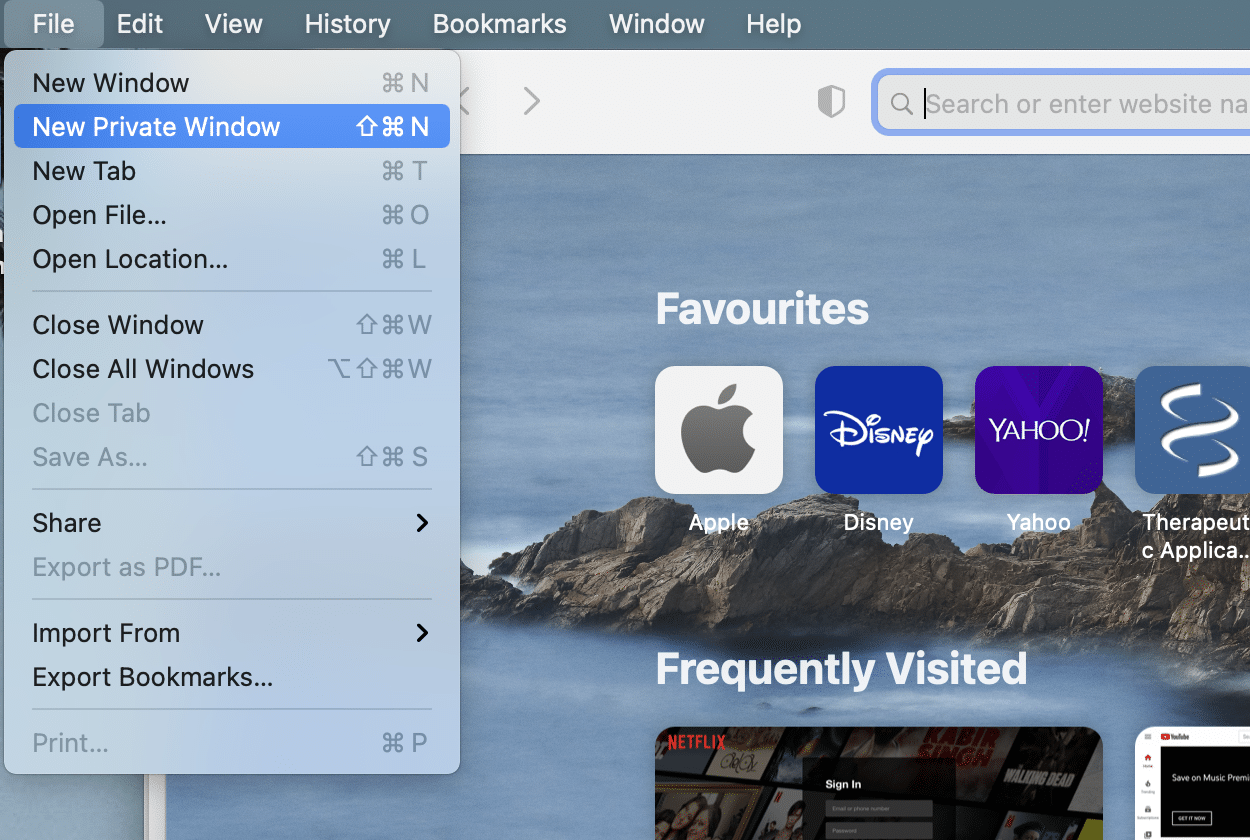
Metodo 8: disabilita VPN
VPN o rete privata virtuale viene utilizzata per accedere a quei siti Web che sono vietati o limitati nella tua regione. Nel caso in cui tu non sia in grado di utilizzare la VPN sul tuo dispositivo, prova a disabilitarla poiché potrebbe causare l'errore Questa connessione non è un Safari privato. Dopo aver disabilitato la VPN, puoi provare ad aprire lo stesso sito web. Leggi la nostra guida su Cos'è la VPN? Come funziona? per saperne di più.
Metodo 9: usa l'accesso al portachiavi (solo per Mac)
Se questo errore si verifica solo durante l'avvio del sito Web su Mac, puoi utilizzare l'applicazione Accesso Portachiavi per risolverlo, come segue:
1. Apri Accesso Portachiavi dalla cartella Utilità Mac.
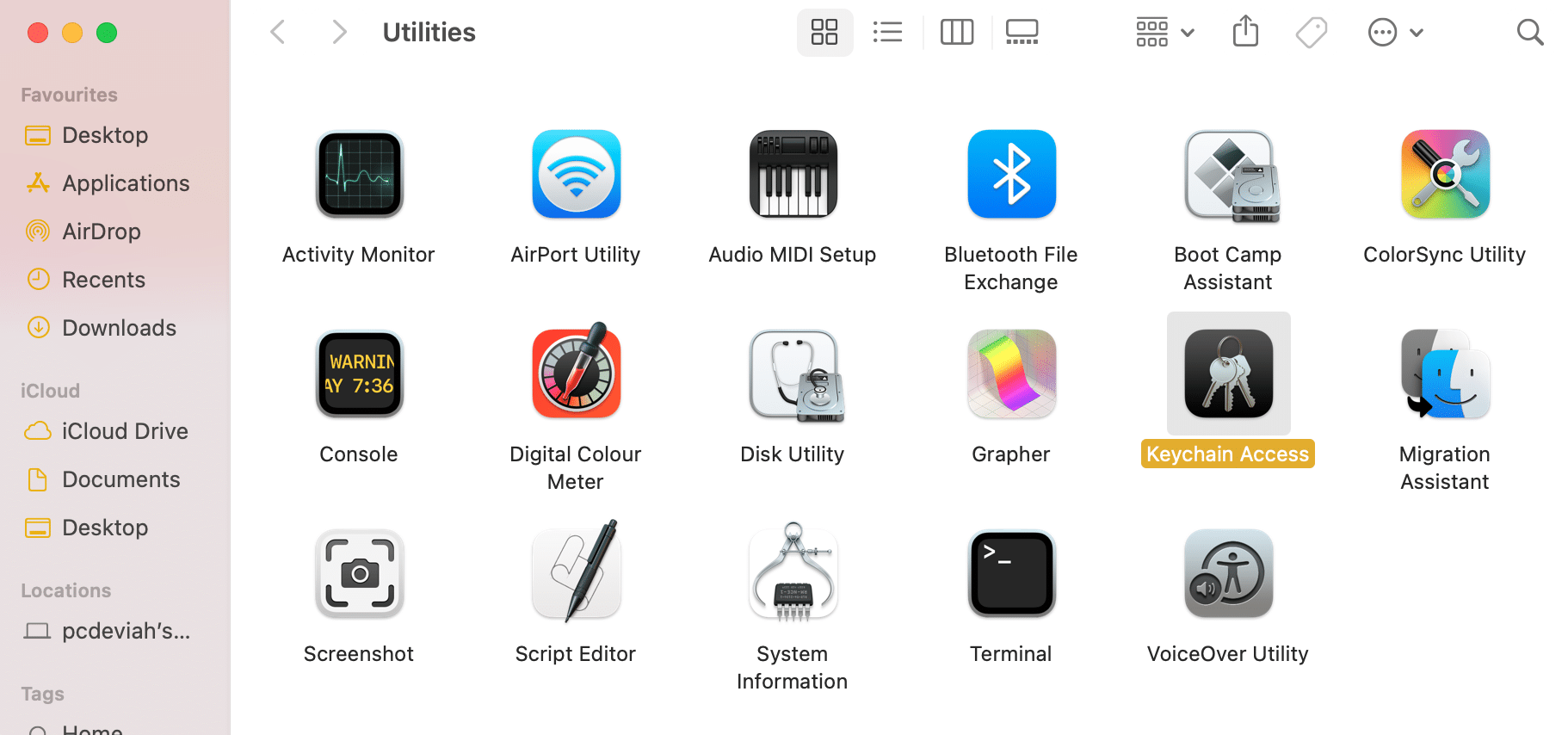
2. Trova il certificato e fai doppio clic su di esso.
3. Quindi, fare clic su Fidati > Fidati sempre . Tornare al sito Web per verificare se l'errore è stato risolto.
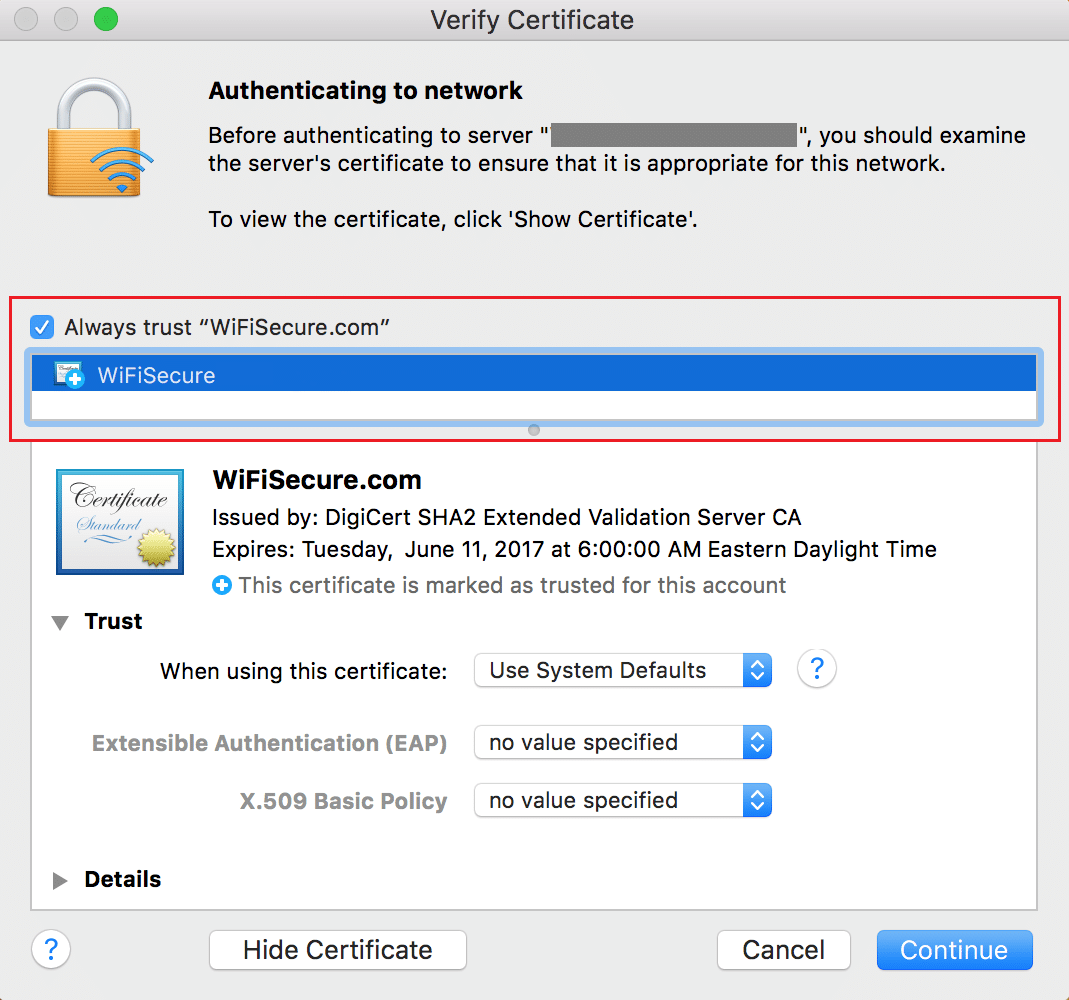
Nota: elimina il certificato, se questo non funziona per te.
Consigliato:
- Correggi questo elemento è temporaneamente non disponibile Errore
- Come bloccare i popup in Safari su Mac
- Come risolvere il Bluetooth del Mac non funzionante
- Come creare file di testo su Mac
A volte, questa connessione non è un errore privato può causare interruzioni durante i pagamenti online e causare gravi danni. Ci auguriamo che questa guida sia stata in grado di aiutarti a capire come risolvere l'errore La connessione non è privato su Safari. In caso di ulteriori domande, non dimenticare di inserirle nella sezione commenti qui sotto.
